360°影片系列 Ⅳ :Premiere Pro CC編輯360°素材
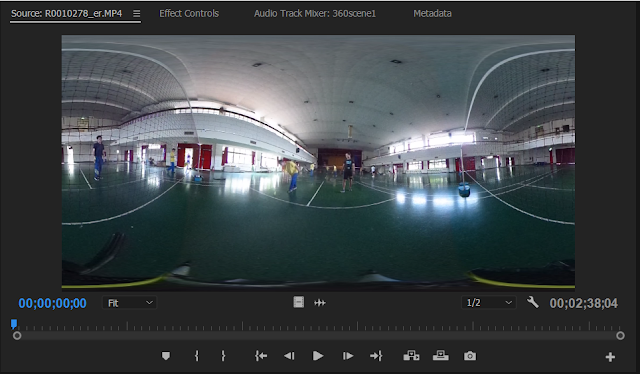
在上一篇〈360°影片系列 Ⅲ :360°編輯軟體〉中我們比較了常見的360°編輯軟體,本篇將會把筆者利用Premiere Pro CC編輯360°素材的一些經驗和大家分享。 在閱讀本篇時要特別注意的是,本篇是以大家對Premiere這個軟體有使用經驗(或是有概念),但是不清楚如何利用它來編輯的角度做分析。如果沒有經驗的話也沒關係,網路上有很多Premiere的教學,可以先參考一下喔! Ⅳ.Premiere Pro CC編輯360°素材 由於我們是在展開為長寬比2:1的長方形的平面畫面中編輯,所以基本上和一般平面素材的編輯方式相同。 1.在Premiere Pro CC中以360°球面觀看 匯入素材後,就算是360°素材,在Source和Program視窗呈現的效果應該是如下,是2:1的長方形。接下來的操作,Source和Program視窗都要做一次。 1)按下畫面中像扳手的圖標(Settings...) 2)選擇VR Video>Enable 這時候畫面就會變成如下,水平的數字代表x座標,垂直的數字代表y座標,如果在滑桿上滑動可以改變單一方向的視角,滑鼠也可以在畫面上拖曳,自由改變視角。雙擊畫面可以將視角回歸原點(0.0°,0.0°)。 接下來分別在Source和Program視窗加上360°球面觀看的快捷按鈕。 1)按下畫面右下角的Button Editor 2)畫面上就會出現一個如上的視窗,將Toggle VR Video Display這個圖是拖曳到按鈕列 這樣子就可以快速的在按鈕列切換360°球面觀看 2.改變照/影片初始視角 360°素材中,畫面的中心位置是由當時拿相機的角度決定的,如果在拍攝時沒有仔細注意,在編輯時可能會發現每個素材的初始角度都不是自己要的。在一部360°影片中,很難掌握觀眾的視線,可能當觀眾轉到那個有事件發生的角度時,事件已經結束了,這樣會降低觀眾繼續觀賞的動力,因此你可以將有事件發生的角度設成初始視角。 當影片開始時,在平面上的位置位於左側,如果這是一個平面影片作品,這樣並不會有太大的影響。但是如果切換到360°球面觀看,會發現初始